最近对Google开发的开源智能手机操作系统Android比较感兴趣,因此根据网上的资料下载了Eclipse,Android SDK3.0,并根据提示的步骤进行了环境的配置。
安装ADT插件选择在线安装方式后进度条迟迟没有反应,eclipse提示正在更新,速度实在是太慢了。因此,果断离线安装ADT,但是提示“Cannot complete the install because one or more required items could not be found。”搜索得知是Eclipse的版本问题。我下载的是Eclipse classic 版,没有自带Android开发环境所需要的某些.jar文件。所以又重新下载了Eclipse J2EE版,才搞定了这个问题。
N步之后完成了开发环境的配置,当我运行模拟器是提示报错如下: emulator:ERROR:no search paths found in this AVD's configuration. Weird,the AVD's config.ini file is malformed.Try re-creating it.
原因是AVD设备的配置文件中不允许中文路径,例如windows7系统下,如果你的windows登陆用户名是中文名"张三",当你建了一个虚拟设备比如G1,则在c:/users/张三/.android/AVD/下有个G1.ini文件,其中有一行:
path=C:/Users/张三/.android/avd/G1.avd
其中路径中张三的中文名就会造成出错。
解决方法是:手动添加一个系统环境变量值,这里我们可以对着“我的电脑”图标单击鼠标右键,在弹出的菜单中选择“属性”,切换到“高级”选项卡,单击“环境变量”按钮,在弹出的对话框新建一个环境变量,比如名为ANDROID_SDK_HOME (不可修改为其他) ,值为D:/android_sdk (假设sdk我们在d盘的根目录名为android_sdk)。接下来重新启动Eclipse,我们通过单击Windows菜单,依次进入 preferneces => Android => Bulid 可以看到 Default debug keystore: D:/android_sdk/.android/debug.keystore (其中.android/为ADT自动创建的,以前这项可能为C:/Documents and Settings/中文/.android/debug.keystore),当然通过设置下面的custom debug keystore来设置可以免除添加环境变量的步骤。
经过这么多的步骤之后终于启动了模拟器,可以看一下google为平板电脑设计的android3.0系统的真面目了。刚开始启动的时候很慢需要几分钟才能完全启动。
启动中

启动完成
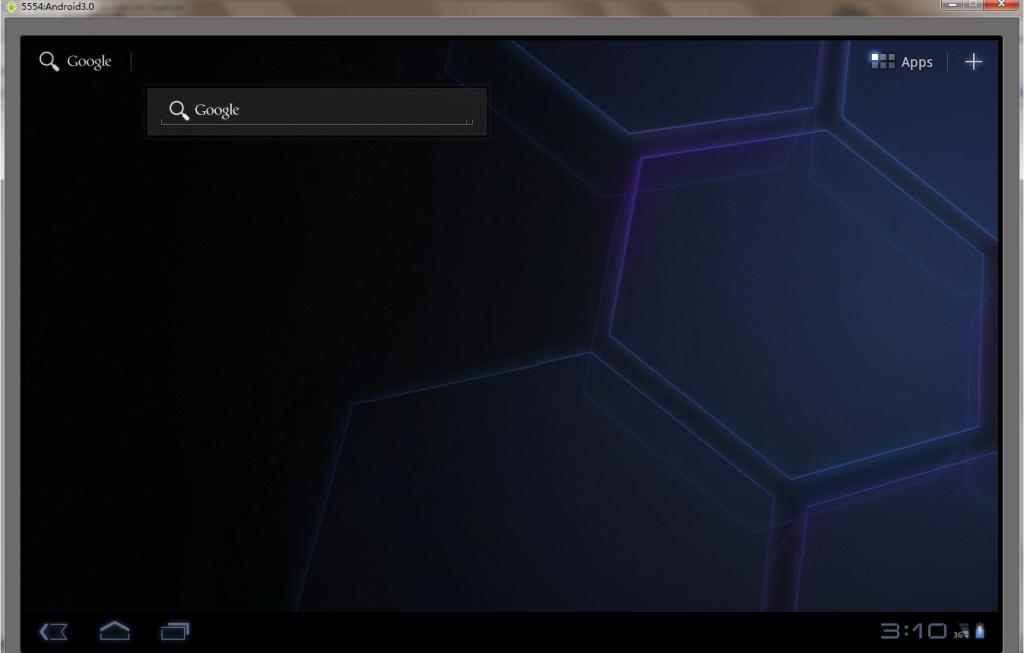
模拟器的反应速度有点慢,cpu的占用率也不低,但是界面看起来还是很酷的。
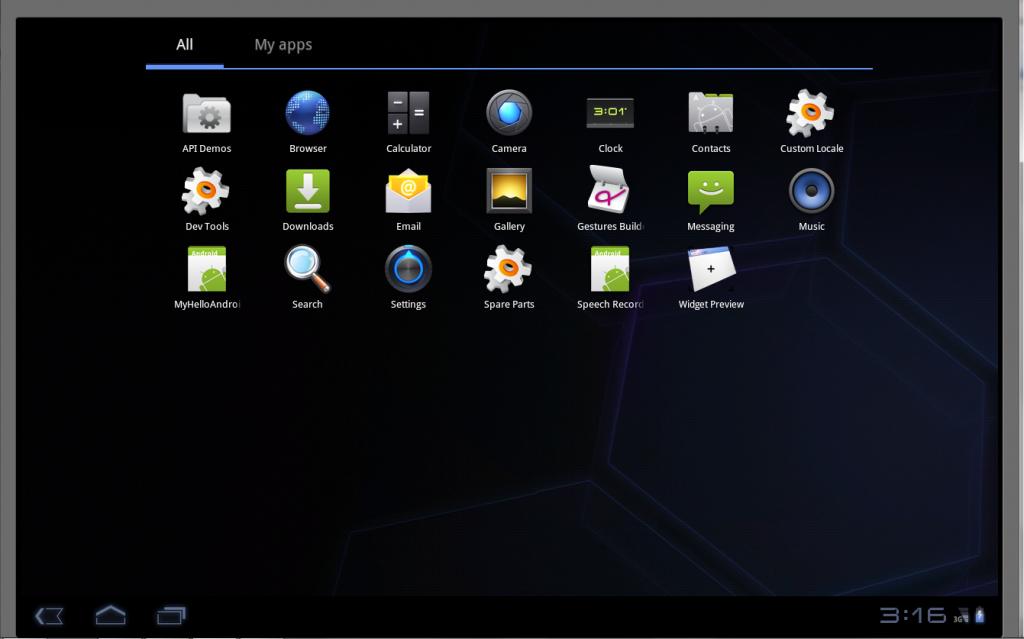























 被折叠的 条评论
为什么被折叠?
被折叠的 条评论
为什么被折叠?








